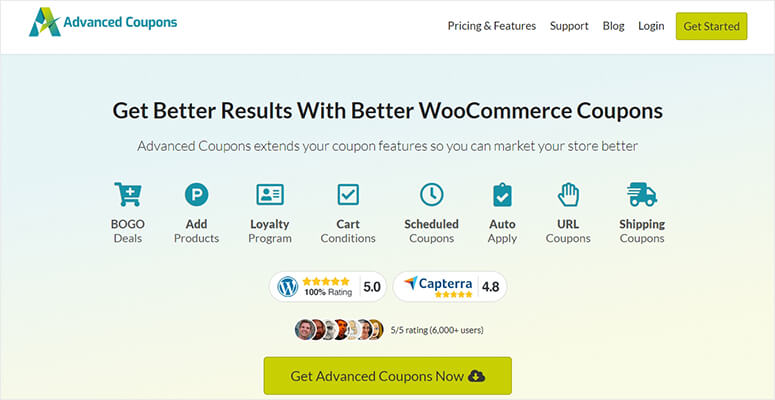[ad_1]
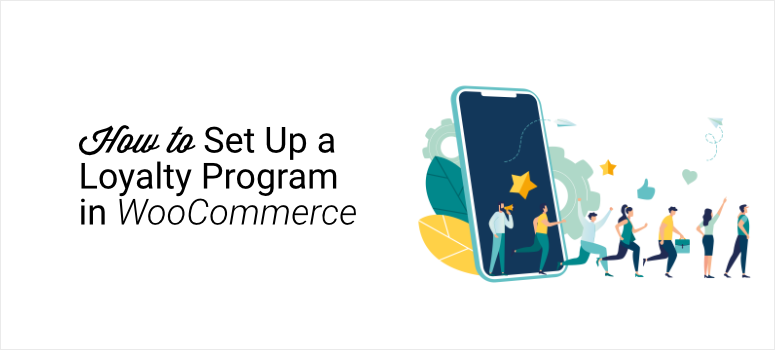
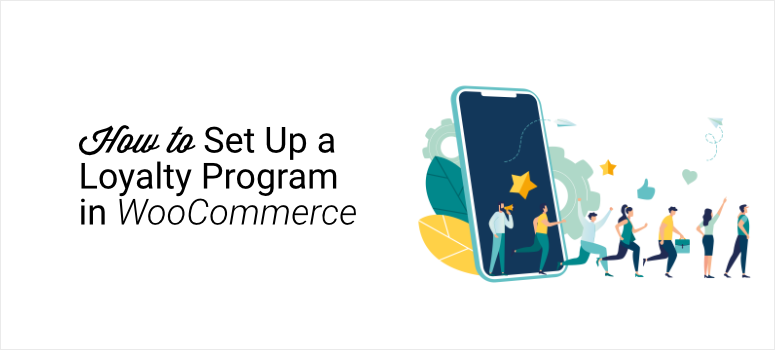
您是否有兴趣在WooCommerce中建立会员计划?
忠诚度计划是公司为回头客创建的奖励计划,以收集积分,赚取折扣并获得独家优惠。 您可以奖励他们某些行为,例如创建帐户,购买商品或花费特定金额。
在本文中,我们将向您展示如何在WooCommerce中设置忠诚度计划。 但首先,让我们看一下为什么创建一个忠诚度计划对您的业务可能会有所帮助。
为什么要在WooCommerce中创建会员计划?
为公司创建奖励计划可以帮助您实现营销目标的原因有很多。
1.加强客户关系
忠诚度计划最有利于回头客,而回头客将继续使用它们来获得奖励。 他们使用您的程序的次数越多,与您的业务的互动就越多,并增加了利润。
这样可以建立幸福,健康和持久的客户关系。 您所拥有的消费者越满意,就越容易制作出具有吸引力的相关广告系列。
2.增加销售
奖励计划非常适合 电子商务商店 因为它们鼓励客户花钱。 他们的努力使他们的帐户获得了更大的奖励,例如免费物品或折扣优惠,这进一步促使他们购买您的产品。
当人们知道自己得到了一笔大买卖时,就会激发他们采取行动并进行购买。 当消费者知道自己获得回报时,他们会更容易对自己的消费感到满意。
3.扩大客户群
面对如此多的竞争,您需要人们选择自己的公司而不是其他人的理由。 当客户通过特殊优惠和促销了解令人振奋的会员计划时,他们会迅速宣传。
口碑营销是一种快速便捷的方法,可将流量吸引到您的企业,因为人们信任客户的评论。 这种类型的社交证明可以迅速增加您的转化次数,并邀请新客户加入您的公司。
现在,我们知道了创建忠诚度计划为什么可以帮助您的业务的原因,让我们来看看如何在WooCommerce中进行设置。
设置您的WooCommerce忠诚度计划
在本教程中,我们将使用以下方法建立WooCommerce忠诚度计划 高级优惠券。
高级优惠券 是市场上WordPress的最佳优惠券插件。
设置简单,可以立即帮助您的企业建立蓬勃发展的奖励计划。
首先,您需要创建一个高级优惠券帐户,然后下载并激活该插件。 如果您需要帮助,请查看有关以下内容的教程 如何安装WordPress插件。
安装并激活后,您需要在Advanced Coupons中启用会员计划模块。
从WordPress仪表板,转到WooCommerce»设置,然后单击“高级优惠券”选项卡:
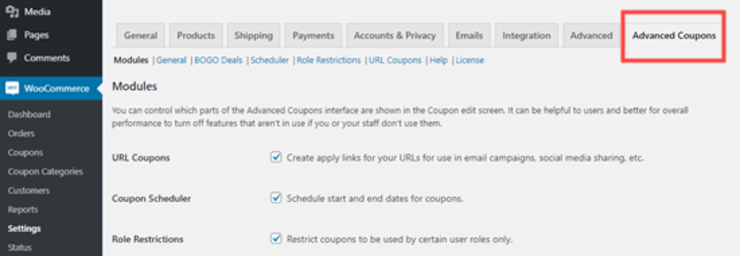
向下滚动到页面底部,然后选中“忠诚度计划”复选框。 点击保存更改:
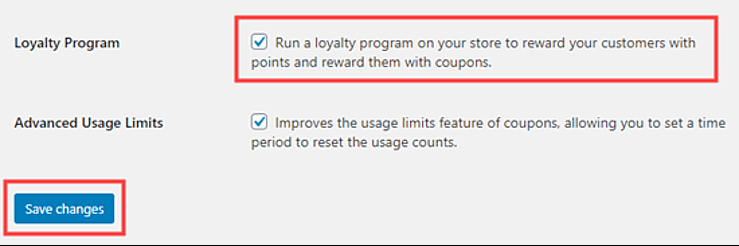
在这里,您可以自定义程序。 在“高级优惠券”选项卡下,单击显示“忠诚度计划”的链接:

在这里,您可以自定义忠诚度计划,这意味着您可以选择根据价格和积分奖励客户的方式。
价格与赚取点数的比率自动默认为1。因此,客户每花$ 1可赚取1点数。 根据您的目标以及您希望通过程序实现的目标,可以将其更改为任意数量。
积分兑换价比率自动默认为10。因此,客户需要花费10积分才能获得1美元的折扣。
在本教程中,我们将自定义这些设置,以使客户每花费1美元即可获得10点积分。 但是他们需要节省100点积分才能获得$ 1的折扣。
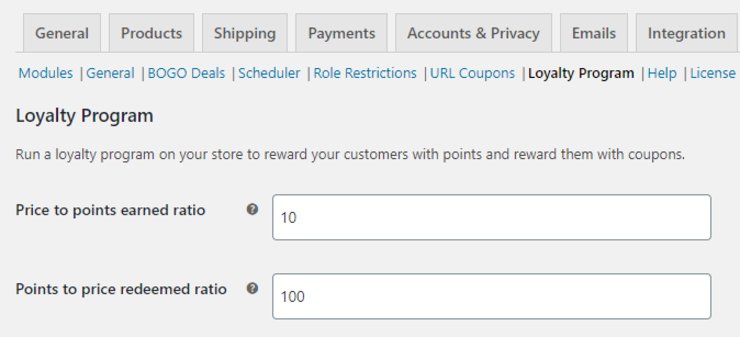
现在,您需要命名您的观点:

完成后,您的设置应如下所示:
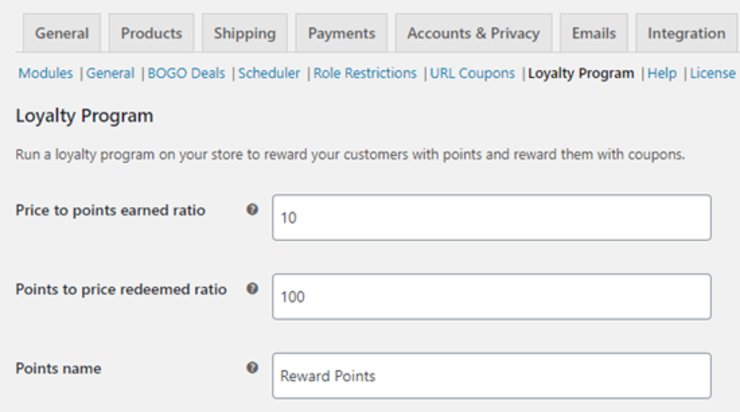
接下来,您必须决定如何计算程序中的点。
在向客户奖励积分之前,高级优惠券会自动考虑折扣和税收。 您还可以在客户支付运费或其他费用时给他们积分。
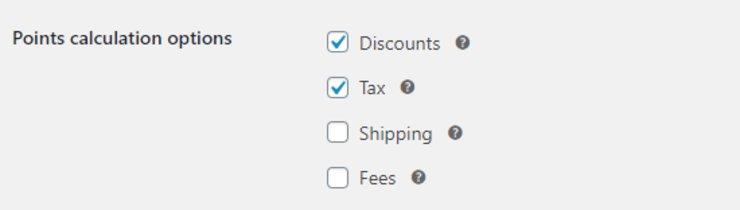
在此页面上,可以根据需要自定义许多设置。 您可以更改客户赚取积分所需的最低金额,兑换积分的最低消费限额以及积分到期的时间。
您还可以决定参与奖励计划的客户如何获得积分。
您可以通过选中以下任一框来让客户赚取积分:
- 采购产品
- 留下产品评论
- 评论博客文章
- 注册为用户/客户
- 完成第一笔订单后
- 超过一定金额
- 期间可赚取的额外积分
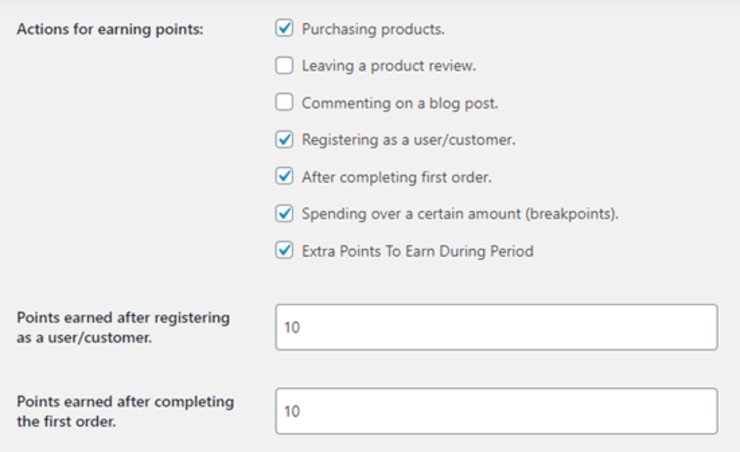
完成自定义设置后,点击页面底部的保存更改。
自动创建客户帐户
您的客户需要注册一个帐户才能从您的程序中收集积分。 如果他们选择以客人身份退房,则无法保存其积分。
您可以将WooCommerce设置为在客户购买后自动创建客户帐户。
在您的WooCommerce设置页面上,单击“帐户和隐私”选项卡:
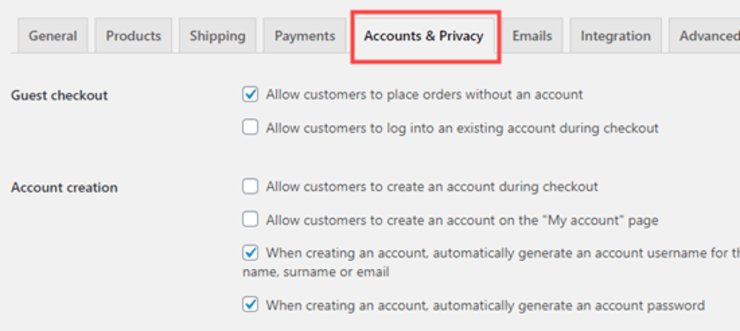
如果您不希望客户以客人身份退房,请取消选中“允许客户不使用帐户下订单”框。
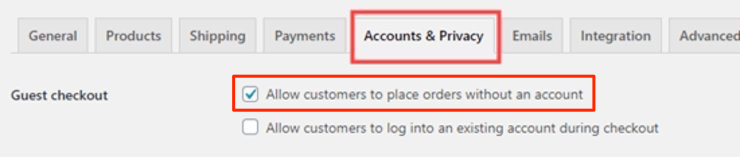
自定义我们的设置后,它们如下所示:
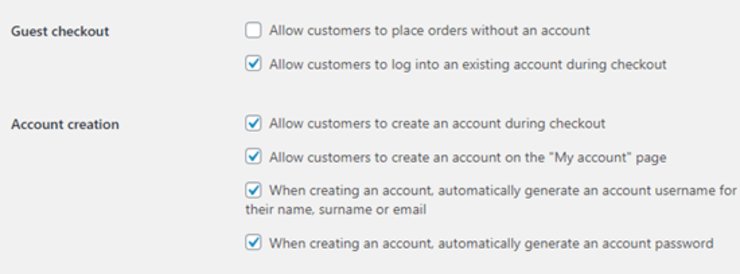
我们希望客户能够在结帐时以及在“我的帐户”页面上创建一个帐户,以便将这些复选框都选中。
使用这些设置,客户将在结帐后收到一封电子邮件,以授予他们访问其帐户的权限。
保存设置后,您的忠诚度计划即已设置并准备就绪。
WooCommerce忠诚度计划
当客户到达要购物的购物车时,他们将看到自己赚取了多少积分:
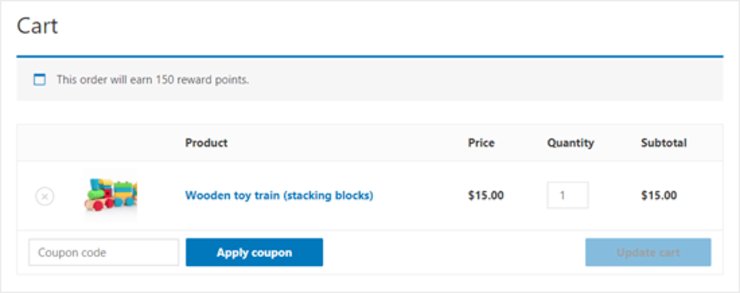
客户获得忠诚度积分后,就可以将其转换为优惠券以进行兑换。 这是在“我的帐户”»“我的奖励积分”下完成的。
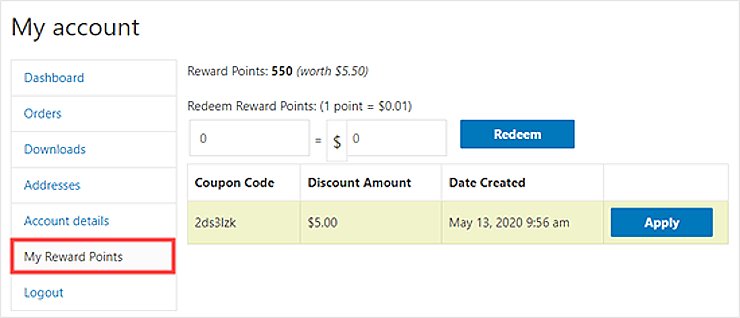
客户可以决定要兑换多少积分以及优惠券价值多少。 单击兑换将创建优惠券。
在此示例中,客户通过兑换500点积分创建了5美元的优惠券。 这意味着他们还有550点剩余积分可以兑换。
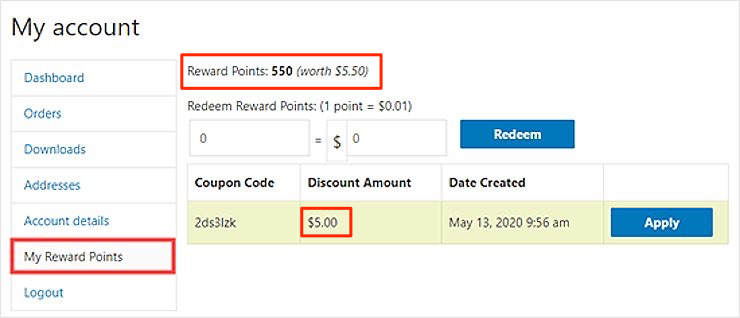
这就是全部。 您现在已经成功为WooCommerce商店建立了忠诚度计划。
希望您喜欢本教程。 请务必查看我们在 最好的WooCommerce批发定价插件 因此您可以为批量购买产品的用户调整价格和奖励。